FastStone Image Viewer是一款快速、小巧、功能强劲的综合图像浏览查看软件。
FastStone Image Viewer不仅提供了便捷的图像浏览功能,还集成了图像编辑、图像转换以及多媒体音视频播放等多种实用工具。支持PCX、BMP、JPEG、GIF、PNG等多种主流图片格式,以及RAW等数码相机格式。FastStone Image Viewer的操作界面简洁明了,与ACDSee等主流图像浏览软件类似。

默认使用FastStone Image Viewer打开图片时是全屏模式,将鼠标依次移动到图片四周会弹出对应的工具栏,如鼠标放置到上边缘,会弹出“收藏夹(用户可以将常用目录加入收藏夹,方便快速访问)”、“翻转图片(包括左右旋转)”


“对比图片(最多可同时比较四幅图片)”

“幻灯播放(可添加音乐)”等功能


将鼠标放在左边边缘,则提供简易的图像编辑功能,如裁剪、旋转、翻转、调整图像大小、亮度、对比度、去红眼,内置多种滤镜和相框,用户可以对图片进行艺术化处理,如添加边框、素描、油画等效果。还能方便快速的调整图片大小,这是许多图片查看软件不具备的


将鼠标放在下边边缘,提供画板工具,方便添加文字、线条等


鼠标放在右边边缘,显示文件和属性


果不喜爱默认就是全屏模式,可以在设置中

将视图里面的“关联文件打开方式”选为“窗口模式”

这样下次双击打开图片,就不再会是全屏看图

想要全屏时候,点击右上角的“全屏模式”即可重新切换到全屏模式

在文件夹图片浏览模式下,用户可以很轻松的切换文件夹浏览和管理图片

选中多张图片,右键可以选择“比较选中的图片”

如图可以勾选“直方图”对比图片信息


多选图片后,右键选择“重命名”

用户可以一次性对多张图片进行重命名操作


除此之外,还能批量转换图片格式

在批量转换过程中,如果勾选“设置高级属性”,点击“高级属性”,则还可以对图片进行裁剪、调节色深、加水印、加边框等常规操作,特别是对大量图片批量添加水印操作,信任还是有人会需要此功能的

在“创建”菜单中,可以选择“连接多幅图片”,快速创建多图拼接长图效果






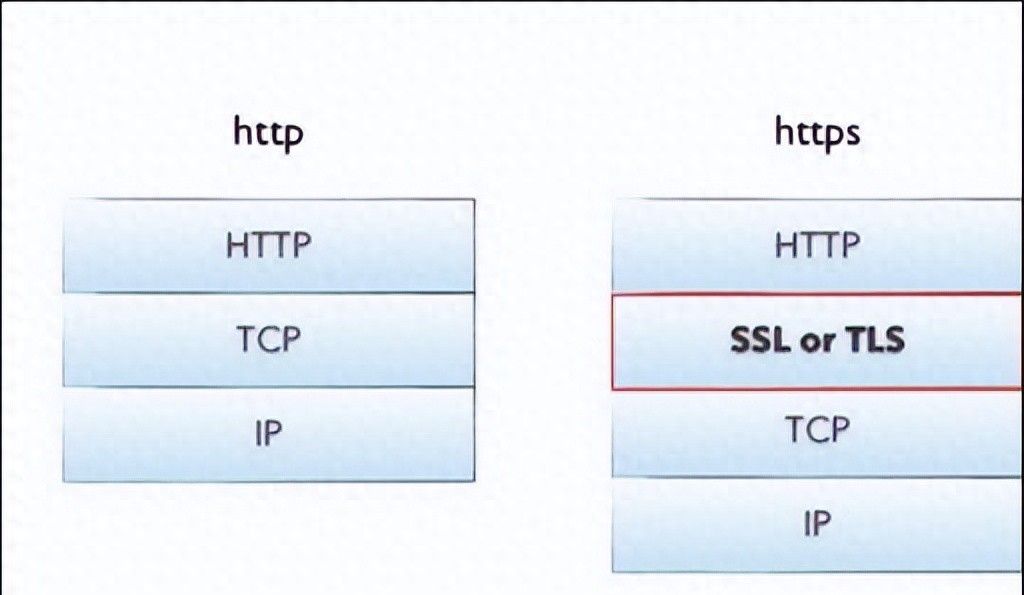



















- 最新
- 最热
只看作者